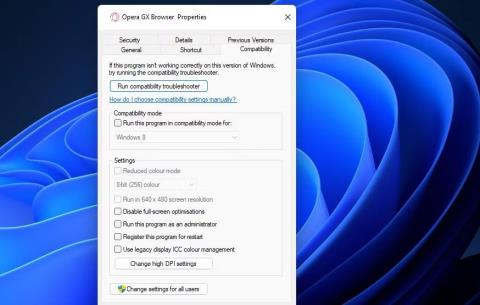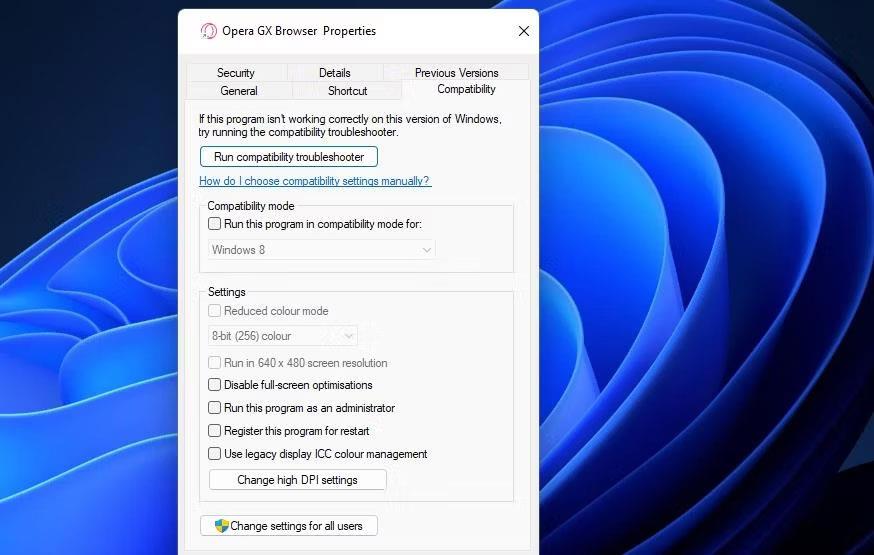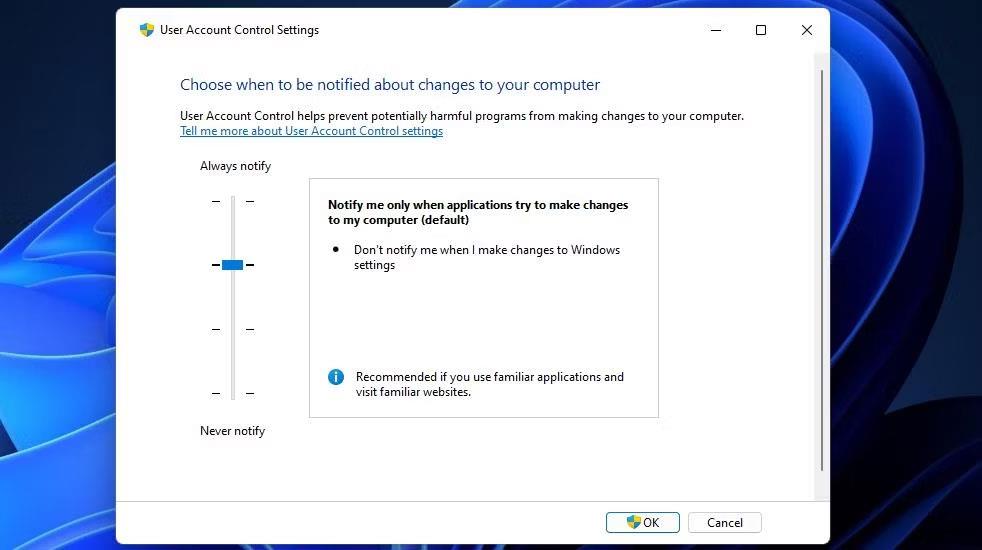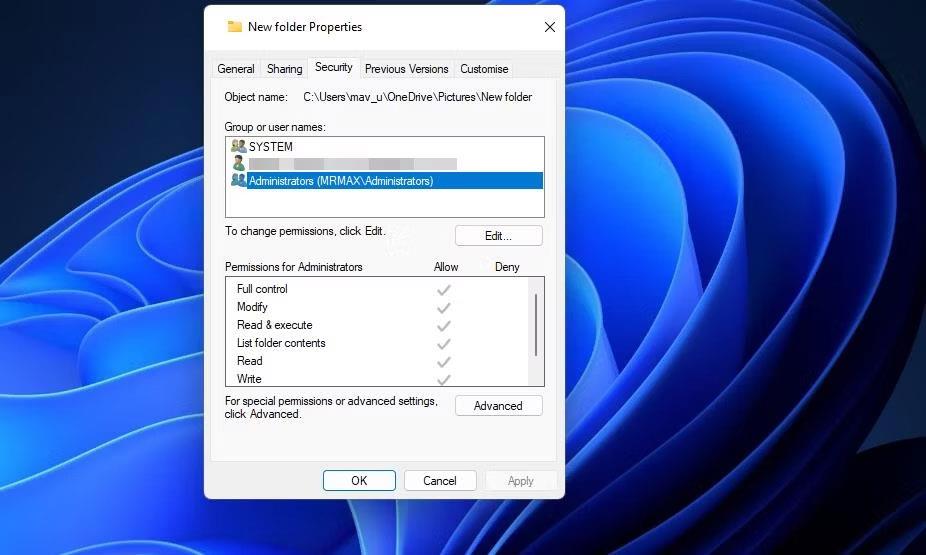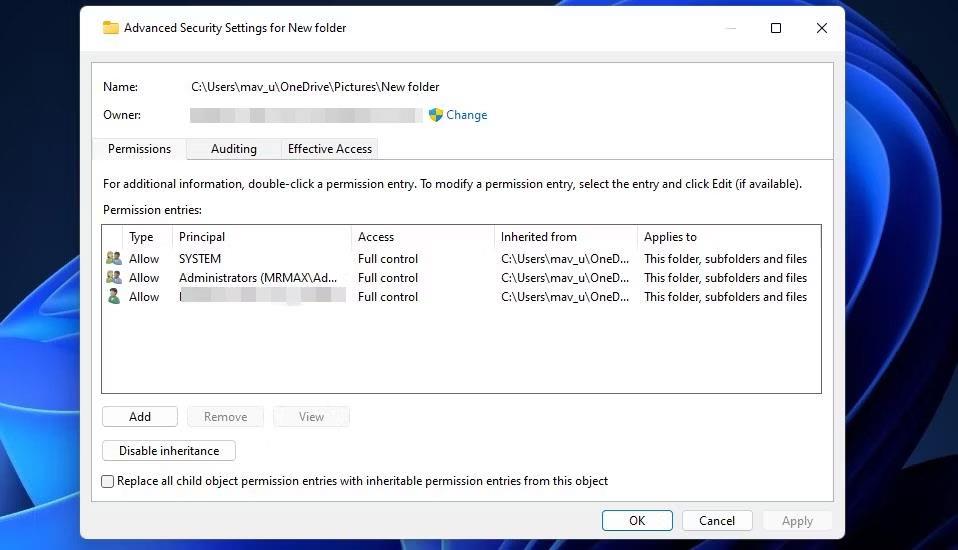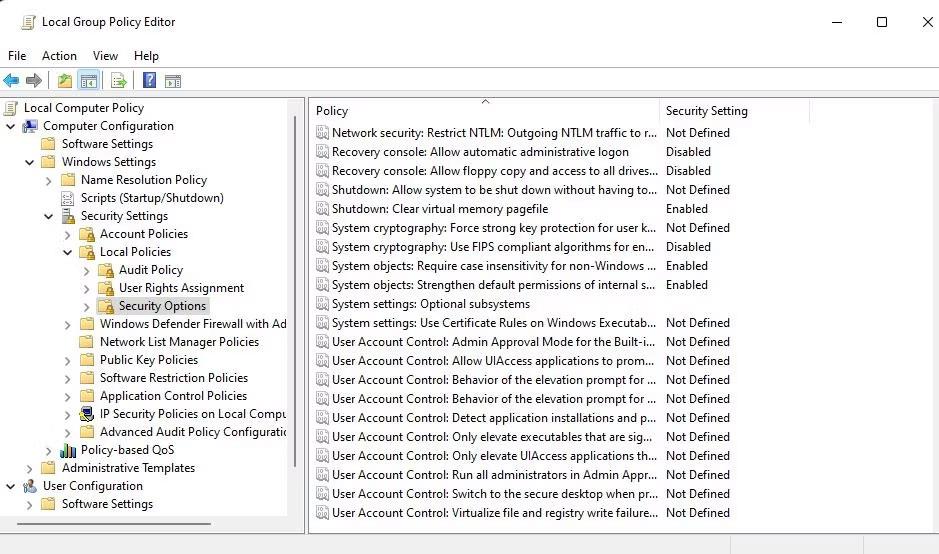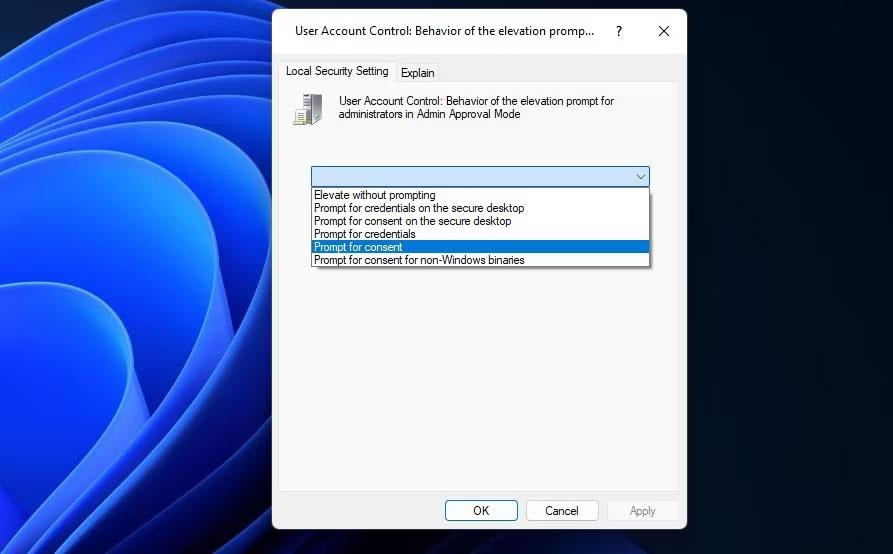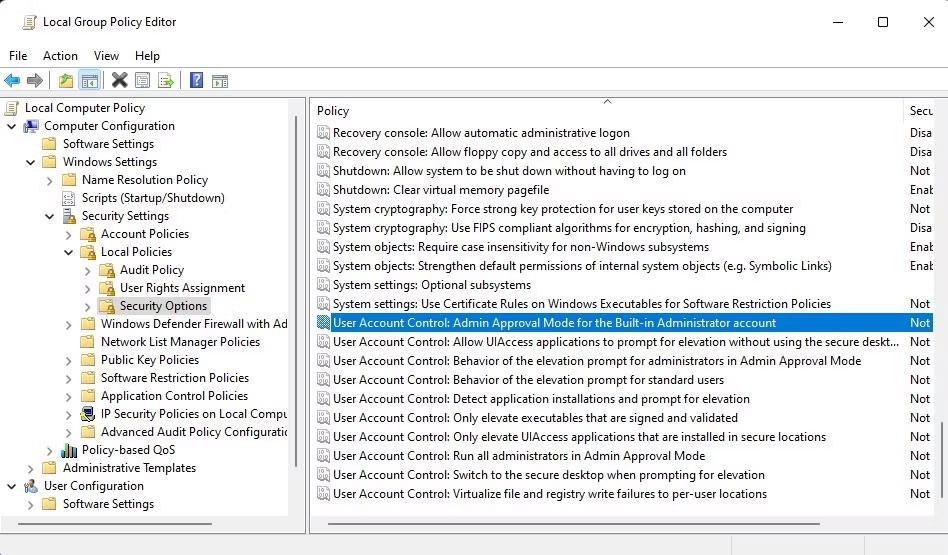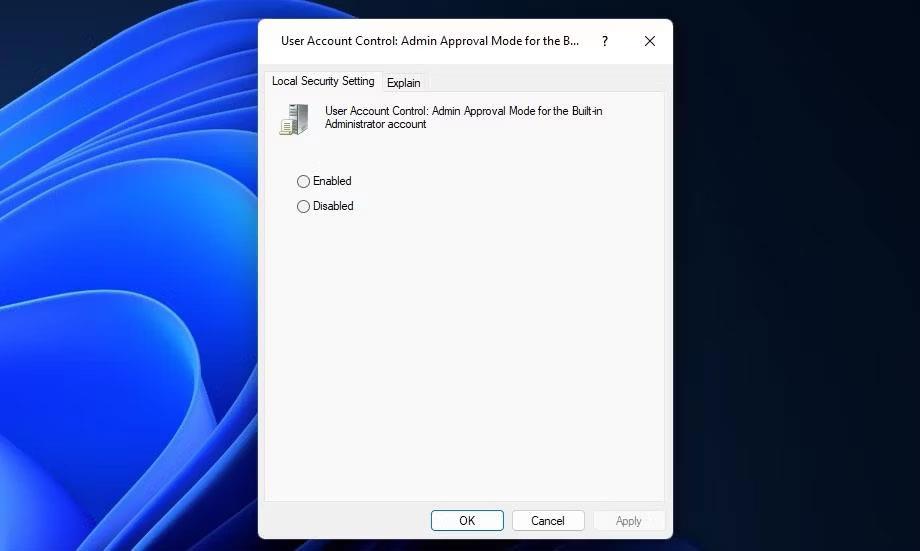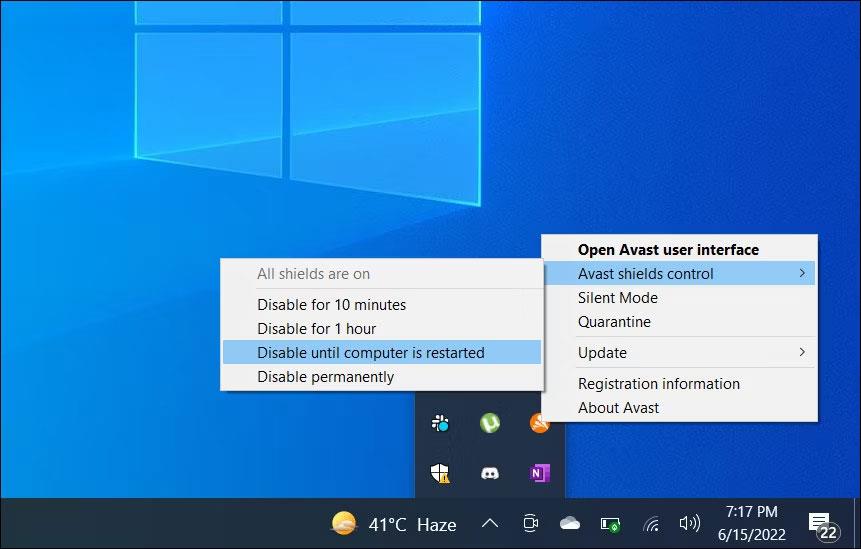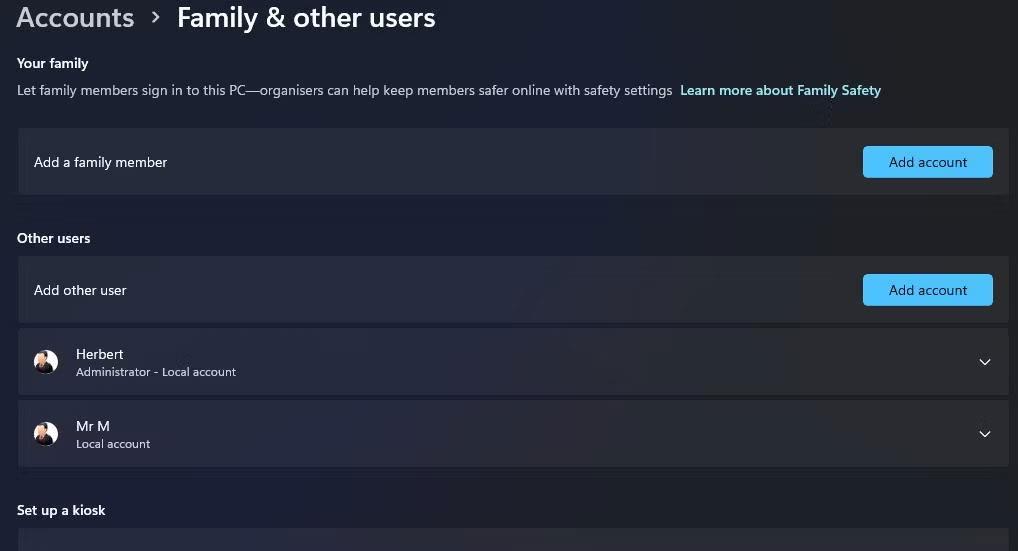Kai kurie vartotojai palaikymo forumo pranešimuose pranešė, kad 740 klaida įvyksta bandant paleisti programas arba pasiekti aplankus „Windows“ kompiuteriuose. Klaidos pranešimas 740 sako: „Prašomai operacijai reikalingas aukštis“. Vartotojas negali pasiekti programinės įrangos, aplanko ar failo. Įvyksta klaida 740.
Štai kaip galite ištaisyti 740 klaidą „Windows 10“ ir „Windows 11“.
1. Paleiskite paveiktas programas administratoriaus teisėmis
Klaidos pranešimas 740 reiškia poreikį padidinti našumą. Tai yra pasiūlymas pabandyti paleisti paveiktas programas su administratoriaus teisėmis. Šiame vadove rasite programas, kurios visada veikia su administratoriaus teisėmis, kad nustatytumėte paveiktus EXE failus, kad jie veiktų su administratoriaus teisėmis.
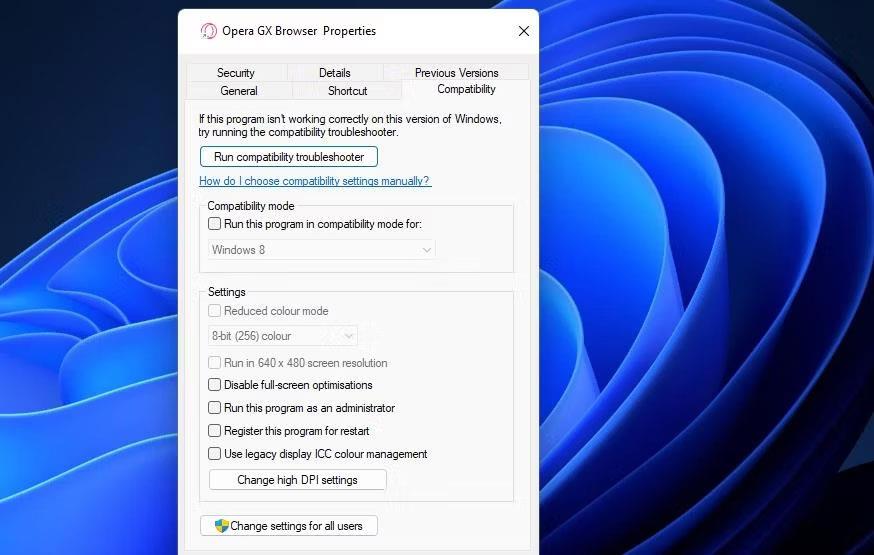
Pažymėkite langelį, kad paleistumėte programą su administratoriaus teisėmis
2. Nustatykite, kad programa veiktų suderinamumo režimu
Taip pat turėtumėte nustatyti, kad senos programos veiktų suderinamumo režimu. Taip gali būti išspręsta suderinamumo problema, sukelianti 740 klaidą. Galite nustatyti paveiktą programą veikti suderinamumo režimu taip:
1. Programoje File Explorer atidarykite paveiktos programinės įrangos nustatymus.
2. Dešiniuoju pelės mygtuku spustelėkite paveiktos programos EXE (programos failą) ir pasirinkite Ypatybės > Suderinamumas .
3. Pasirinkite Vykdyti šią programą suderinamumo režimu ir išskleidžiamajame meniu pasirinkite „Windows 8“ arba senesnę platformą. Geriausia pasirinkti „Windows“ platformą, kurioje leidėjas iš pradžių išleido programinę įrangą.

Išskleidžiamasis meniu Paleiskite šią programą suderinamumo režimu
4. Spustelėkite mygtukus Taikyti > Gerai , kad nustatytumėte suderinamumo režimo nustatymus.
3. Išjunkite vartotojo abonemento valdymo funkciją
Vartotojo abonemento valdymas yra saugos funkcija, teikianti pranešimus, kai programos bando atlikti pakeitimus. UAC gali būti galima 740 klaidos priežastis, kai ji nustatyta į labai aukštą lygį. Taigi, prieš paleisdami paveiktas programas, pabandykite išjungti UAC .
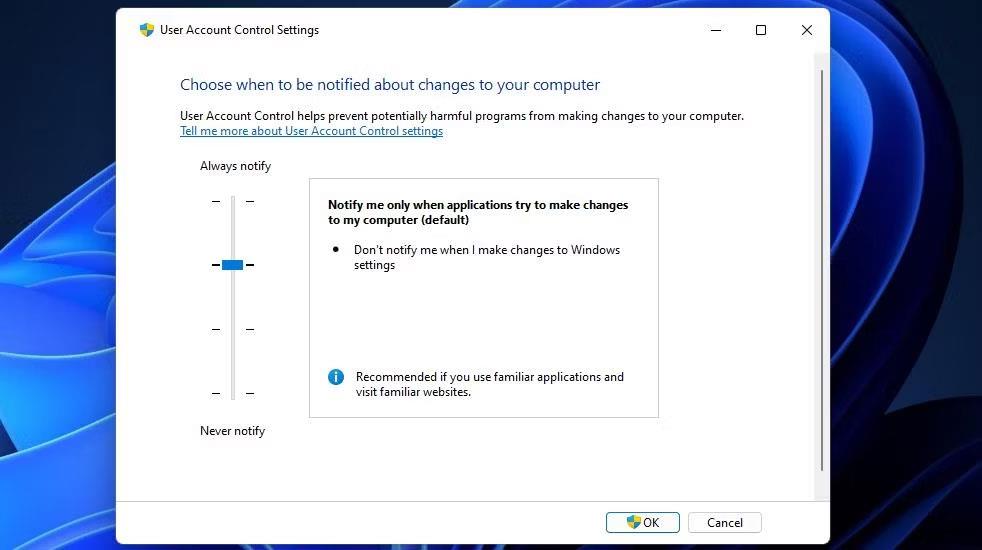
Vartotojo abonemento valdymo nustatymų langas
4. Sureguliuokite aplanko leidimo nustatymus
Šis galimas sprendimas rekomenduojamas vartotojams, kurie negali pasiekti konkrečių aplankų dėl 740 klaidos. Tokiu atveju ši klaida gali būti aplanko leidimų problema, kai galima išspręsti parinktį Pakeisti visus antrinio objekto leidimų įrašus .
Pabandykite pasirinkti paveikto aplanko leidimo pakeisti visus antrinius objektus parametrą taip:
1. Paspauskite Win + E , kad būtų rodoma File Explorer .
2. Atidarykite bet kurį aplanką, kuriame yra aplankas, kuriame įvyko 740 klaida.
3. Dešiniuoju pelės mygtuku spustelėkite paveiktą aplanką ir pasirinkite to aplanko parinktį Ypatybės .
4. Lango skirtukų juostoje pasirinkite Sauga .
5. Spustelėkite Advanced , kad pasiektumėte kitus saugos nustatymus.
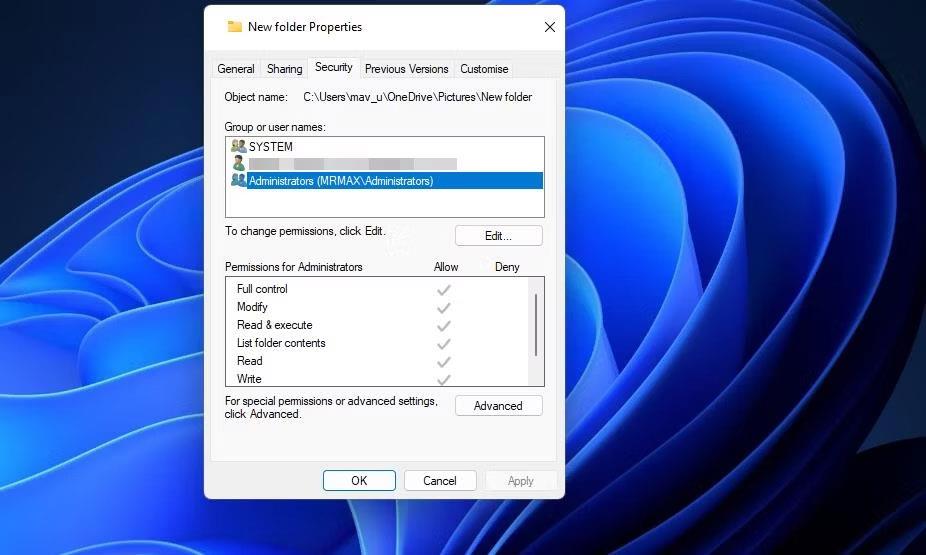
Sauga ir mygtukas Advanced
6. Pažymėkite žymės langelį Pakeisti visus antrinio objekto leidimų įrašus paveldimomis šio objekto teisių įrašais .
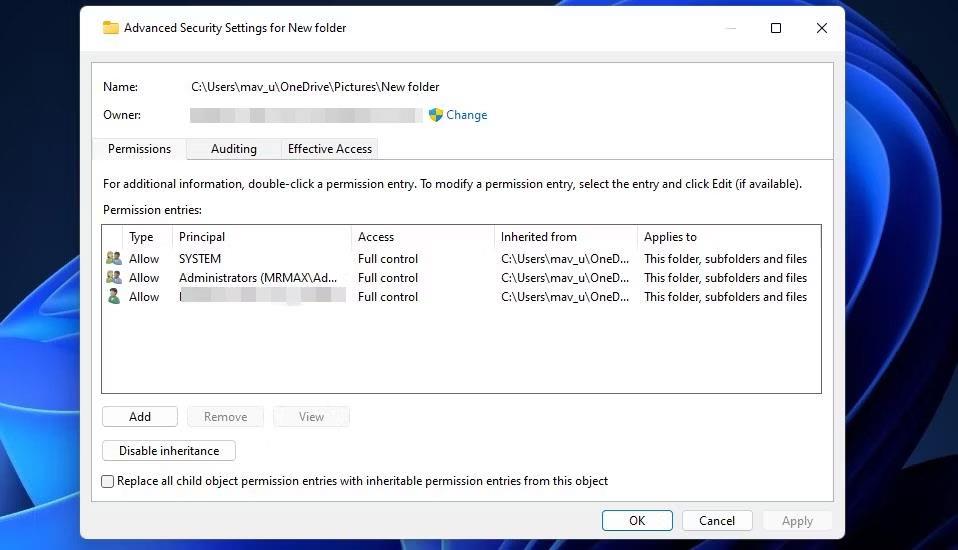
Pakeisti visus antrinių objektų leidimų įrašus žymės langelis
7. Spustelėkite Taikyti lange Advanced Security Settings.
8. Kai bus paprašyta tęsti, pasirinkite Taip .
9. Išeikite iš aplanko ypatybių lango ir iš naujo paleiskite kompiuterį.
5. Pakeiskite UAC administratoriaus leidimo raginimo elgesį
Jei jūsų „Windows“ kompiuteryje yra grupės strategijos rengyklė, pabandykite pakeisti UAC administratoriaus komandos elgesį naudodami tą įrankį. Naudotojo abonemento valdymo parametro Pakėlimas be raginimo pasirinkimas: elgesio politika kai kuriems vartotojams gali ištaisyti 740 klaidą.
Šią parinktį „Windows Enterprise“ ir „Pro“ leidimuose galite pasirinkti taip:
1. Atidarykite vietinės grupės strategijos rengyklę .
2. Tada dukart spustelėkite Kompiuterio konfigūracija , kad išplėstumėte tos šoninės juostos naršymo parinktis.
3. Dukart spustelėkite Windows Settings ir pasirinkite Security Settings .
4. Tada eikite į Vietinės politikos ir saugos parinktys , kad pasiektumėte vartotojo abonemento valdymo politikos nustatymus.
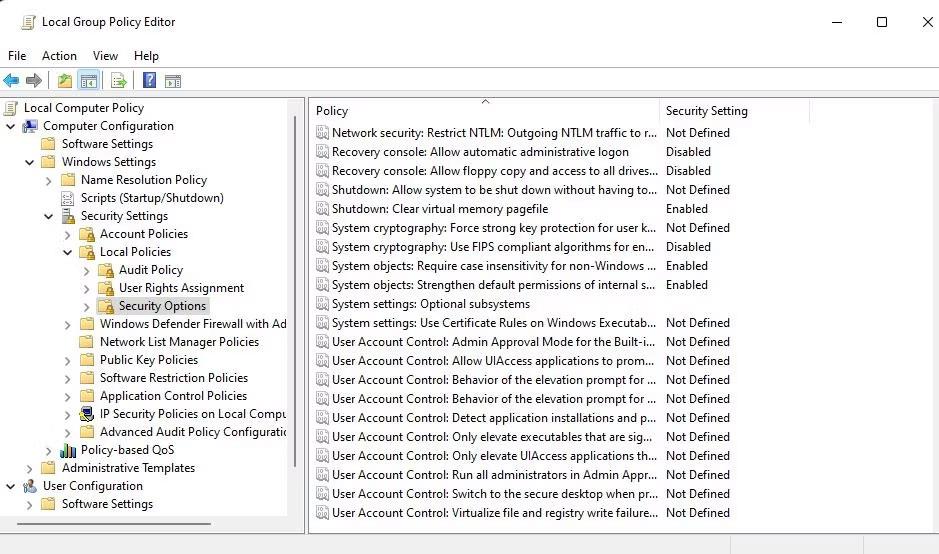
Saugos parinktys grupės strategijos rengyklėje
5. Dukart spustelėkite politiką Vartotojo abonemento valdymas: Administratoriaus patvirtinimo režimo administratorių paaukštinimo raginimo elgesys .
6. Išskleidžiamajame meniu pasirinkite parinktį Pakelti be raginimo .
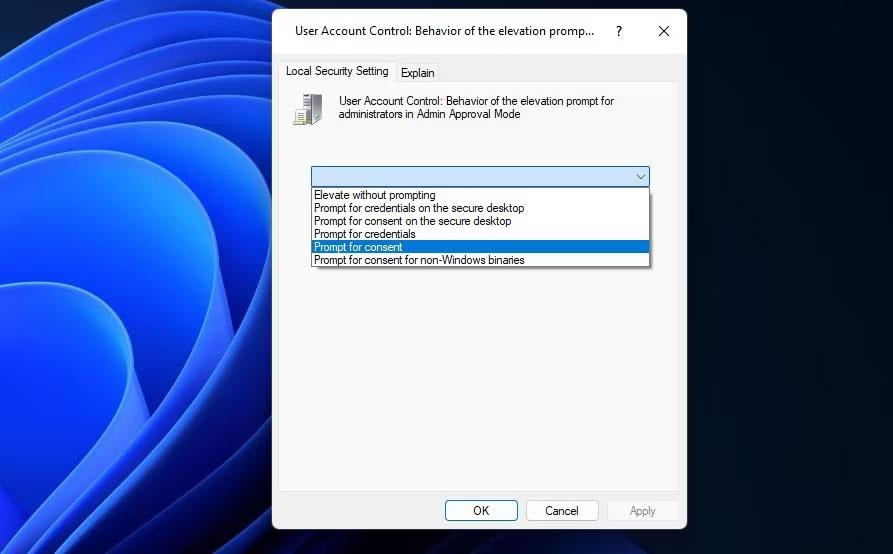
Pakelkite be raginimo parinkties
7. Spustelėkite Taikyti , kad nustatytumėte Elevate be raginimo politiką .
8. Pasirinkite Gerai , kad uždarytumėte politikos nustatymų langą.
9. Iš naujo paleiskite „Windows“ uždarę grupės strategijos rengyklę.
6. Išjunkite administratoriaus patvirtinimo režimą
Įjungus administratoriaus patvirtinimo režimą, administratorių naudotojai raginami suteikti užduoties leidimus. Tai griežta grupės strategijos rengyklės saugos politika, kuri gali sukelti administratoriaus teisių problemų. Atlikite šiuos veiksmus, kad išjungtumėte administratoriaus patvirtinimo režimą.
1. Eikite į Saugos parinktis grupės strategijos rengyklėje atlikdami 5 sprendimo 1–4 veiksmus.
2. Du kartus spustelėkite vartotojo abonemento valdymas: administratoriaus patvirtinimo režimas, esantis integruoto administratoriaus paskyros strategijos parametre .
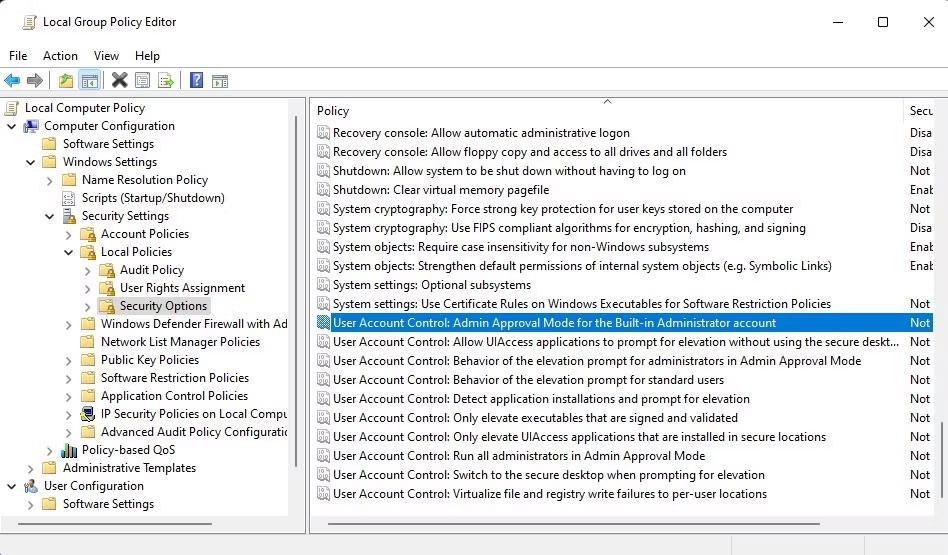
Politikos administratoriaus patvirtinimo režimas
3. Spustelėkite mygtuką Išjungta , jei ši strategija įjungta.
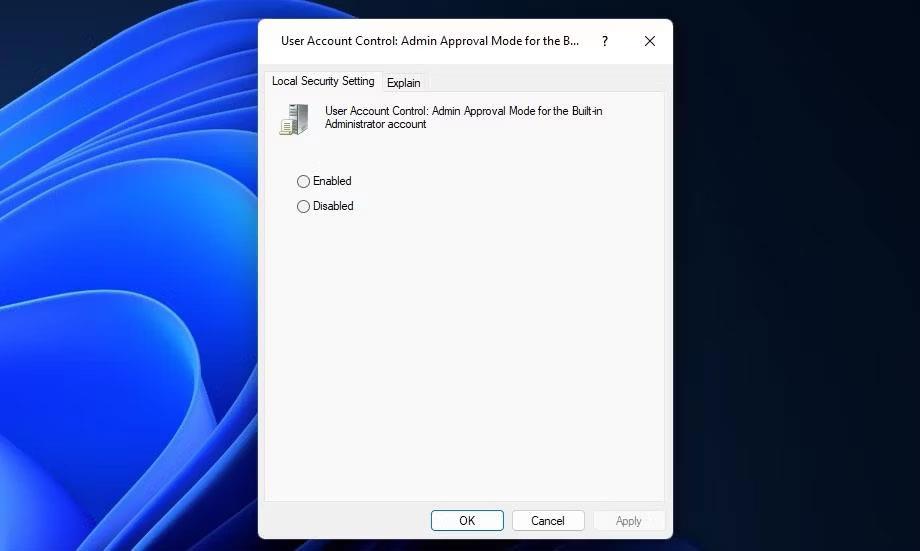
Spustelėkite mygtuką Išjungta
4. Pasirinkite Taikyti , kad išjungtumėte administratoriaus patvirtinimo režimą.
5. Norėdami uždaryti politikos langą, pasirinkite parinktį Gerai.
7. Išjunkite trečiųjų šalių antivirusinės programinės įrangos paketus
Ar jūsų kompiuteryje įdiegta trečiosios šalies antivirusinė arba saugos programa? Jei taip, trečiosios šalies saugos programinė įranga gali sukelti 740 klaidą, blokuodama bandomą paleisti EXE failą. Taip gali nutikti, kai antivirusinė programinė įranga pažymi programų failus kaip kenkėjiškus.
Tokiu atveju galimas sprendimas yra laikinai išjungti trečiosios šalies antivirusinę programinę įrangą prieš bandant paleisti paveiktas programas. Dešiniuoju pelės mygtuku spustelėdami antivirusinės programinės įrangos sistemos dėklo piktogramą raskite ir pasirinkite parinktį, kad išjungtumėte antivirusinį skydą. Jei yra laiko parinkčių, pasirinkite išjungti apsaugą realiuoju laiku maždaug valandai.
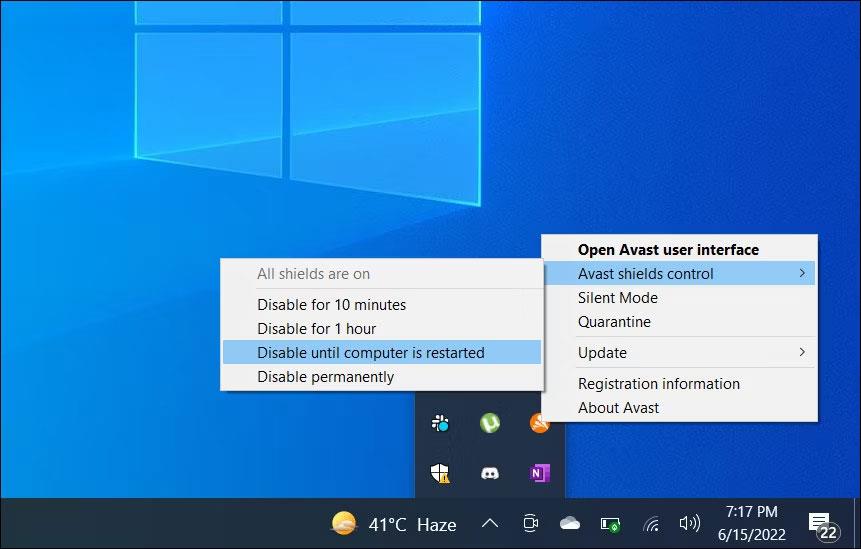
Laikinai išjunkite antivirusinę programinę įrangą
Jei saugos programinės įrangos išjungimas veikia, nebūtinai turite išjungti saugos programinę įrangą kiekvieną kartą, kai norite paleisti programos failą. Tikėtina, kad jūsų antivirusinėje programinėje įrangoje bus išimčių sąrašas, į kurį galėsite įtraukti patikimų programų failų išimtis. Pridėkite paveiktą EXE failą, kad išvengtumėte antivirusinės apsaugos.
8. Perjunkite į naują administratoriaus vartotojo abonementą
Jei klaida „Prašomai operacijai reikalingas aukštis“ išlieka ir išbandžius kitus sprendimus, jūsų vartotojo paskyra gali būti sugadinta. Tada gali tekti sukurti ir naudoti naują administratoriaus paskyrą, kad išspręstumėte šią problemą. Galite perkelti į tą paskyrą nukopijuodami failus iš senosios vartotojo paskyros į naują.
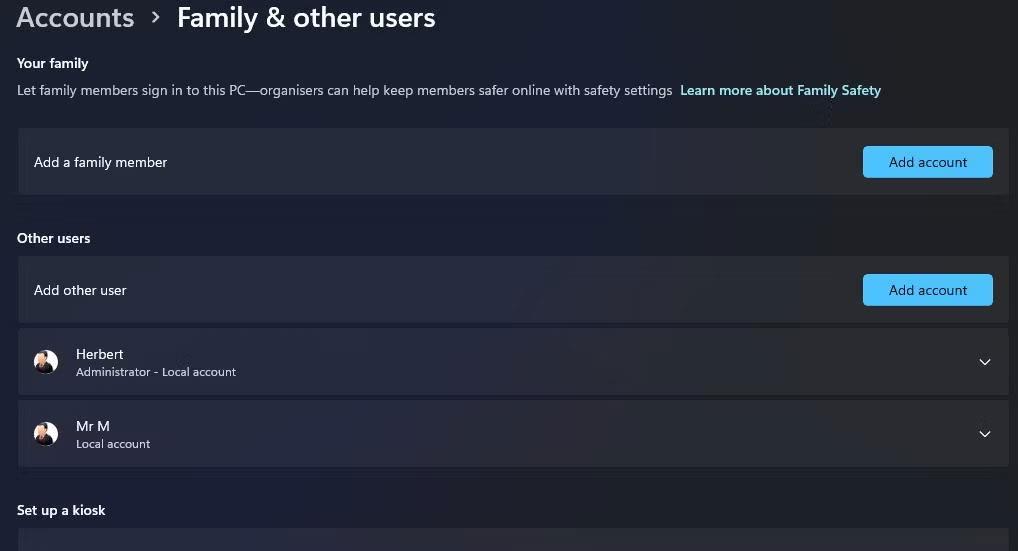
Pridėti paskyros parinktį
Norėdami taikyti šį trikčių šalinimo metodą klaidos „Prašomai operacijai reikalingas aukštis“ atveju, vadovaukitės šiame straipsnyje pateiktomis instrukcijomis, kaip pašalinti „Windows“ triktis sukuriant naują vartotojo abonementą . Pirmiausia turite nustatyti ir prisijungti prie naujos administratoriaus paskyros, kad pamatytumėte, ar joje neįvyko klaida. Jei ne, perkelkite vartotojo failus į naują paskyrą.